Als u tekst in een document wilt omkeren (of spiegelen), moet u eerst de tekst in een tekstvak invoeren. Nadat u de tekst hebt omgekeerd, kunt u de omtrek van het tekstvak verwijderen zodat het vak niet meer zichtbaar is.
-
Voeg een tekstvak toe aan uw document door te klikken op Invoegen > Tekstvak. Typ vervolgens de tekst en maak deze op.
Zie Een tekstvak toevoegen, kopiëren of verwijderen voor meer informatie.
-
Klik met de rechtermuisknop op het vak en klik op Vorm opmaken.
-
Klik in het deelvenster Vorm opmaken op Effecten.
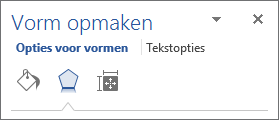
-
Geef onder 3D-draaiing in het vak X-draaiing de waarde 180 op.
Notities:
-
Als het tekstvak wordt opgevuld met een kleur, kunt u de kleur verwijderen in het deelvenster Vorm opmaken. Klik onder Opties voor vormen op het tabblad Opvulling en lijn

-
Als u de omtrek van het tekstvak wilt verwijderen, klikt u met de rechtermuisknop op het tekstvak, klikt u op Overzicht in de miniwerkbalk die wordt weergegeven en kiest u Geen omtrek
-










